Cómo hacer copias de seguridad y recuperar contactos y fotos

En este tutorial, El Androide Libre te explica cómo hacer copias de seguridad de las fotos, contactos, mails y otra información contenida en tu móvil con sistema Android. Esta solución aplica a todas las marcas de móviles con sistema Android.
Al momento, septiembre del 2025, no existen vídeos en YouTube que expliquen de forma efectiva cómo recuperar contactos, fotos y otros contenidos de tu móvil con sistema Android o que estos no tengan como objetivo principal, promover alguna aplicación.
En nuestro Blog, te explicamos tres opciones.
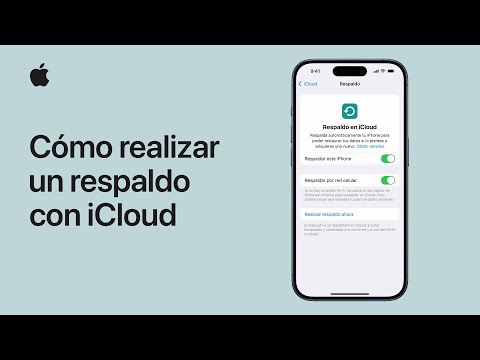
Existen tres formas de cómo hacer tus copias de seguridad de los contenidos en tu iPhone: utilizando la nube (cloud) de Apple, hacer copias en tu computadora tipo PC (esto sin importar la marca cie el modelo), o hacerlas en tu Mac (no importa el modelo que uses). Aquí te presentamos unos tutoriales que te ayudan a crear tu backup según tu preferencia.
Imagina por un momento que tu móvil decide no encender más mañana. ¿Cuántas fotos de momentos irrepetibles, conversaciones importantes o números de contacto esenciales guardas en él?
La idea da miedo, ¿verdad? Pero aquí hay una buena noticia: evitar este desastre es más fácil de lo que piensas. Hacer una copia de seguridad (o "backup", como también se conoce) no es solo para expertos en tecnología. Es un paso sencillo, como poner un candado a tu diario personal o guardar tus documentos importantes en una caja fuerte.
Estos tutoriales te guiarán paso, por paso a cómo poder hacer tus copias de seguridad. No necesitas saber términos complicados ni tener ningún conocimiento técnico.
Piensa que esta copia de seguridad es como un seguro de vida para todos tus recuerdos e información valiosa. Invertir unos minutos hoy puede ahorrarte muchas lágrimas y dolores de cabeza en el futuro.
También en esta sección, te presentamos tutoriales para recuperar información (contactos, fotos, vídeos, etc) que borraste por error o por querer tener más espacio.
¿Listo para dejar de preocuparte y empezar a proteger lo que más importa? Vamos allá.
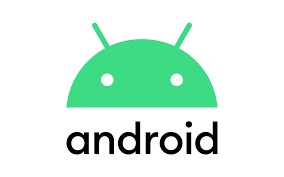
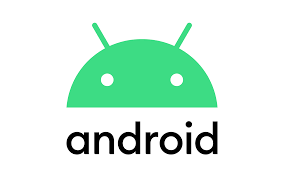

La forma más sencilla y segura es utilizando la nube de Apple (iCloud). Aquí Apple México te enseña cómo hacerlo.
Pero si no tienes suficiente espacio en el iCloud, y no puedes o no deseas comprar más espacio, aquí tienes alternativas de cómo hacer tu copia de seguridad en tu PC (con sistema operativo Windows sin importar si es de escritorio o portátil) o con tu Mac (de escritorio o portátil).
Copia de Seguridad de tu iPhone en una PC con Windows
Necesitarás un cable USB (el que utilizas para cargar tu iPhone) y el programa iTunes instalado en tu computadora.
Pasos:
Instala iTunes: Si no lo tienes, descárgalo e instálalo desde la página web de Apple (Microsoft Store).
Conecta tu iPhone: Usa el cable USB para conectar tu iPhone al PC.
Abre iTunes: Si no se abre automáticamente, ábrelo manualmente.
Confía en la Computadora: Es posible que en tu iPhone aparezca un mensaje preguntando si "Confías en este equipo". Toca "Confiar" e ingresa tu código de iPhone si es necesario.
Selecciona tu iPhone: En iTunes, busca y haz clic en el icono pequeño del iPhone que aparece cerca de la esquina superior izquierda.
Elige la Opción de Backup: En la pantalla de resumen de tu iPhone, ve a la sección "Copias de seguridad".
Selecciona "Esta computadora": Marca la casilla para "Hacer una copia de seguridad ahora" y elige "Esta computadora".
(Opcional) Cifra tu Backup: Para mayor seguridad, marca "Cifrar copia de seguridad local". Esto guardará también tus contraseñas y datos de salud. ¡No olvides la contraseña que elijas!
Haz Clic en "Hacer Copia Ahora": iTunes comenzará a crear la copia de seguridad en tu PC. No desconectes el iPhone hasta que termine.
Copia de Seguridad en una Mac
El proceso depende de la versión de tu sistema operativo macOS.
Si tienes macOS Catalina (10.15) o una versión posterior: Apple reemplazó iTunes con apps separadas. El proceso es más simple.
Conecta tu iPhone: Usa el cable USB para conectar tu iPhone a la Mac.
Abre Finder: Abre una ventana del Finder (es el administrador de archivos de Mac, similar al Explorador de Windows).
Selecciona tu iPhone: En la sección "Ubicaciones" de la barra lateral del Finder, verás tu iPhone listado. Haz clic en él.
Confía en la Computadora: Si es la primera vez, en tu iPhone aparecerá un mensaje preguntando si "Confías en este equipo". Toca "Confiar".
Haz la Copia de Seguridad: En la ventana principal de tu iPhone en el Finder, verás la opción de copia de seguridad.
Para hacer una copia simple, selecciona "Hacer una copia de seguridad de todos los datos de tu iPhone en esta Mac".
Para la mejor copia, selecciona "Cifrar copia de seguridad local" y crea una contraseña. Esto guarda todos tus datos, incluyendo contraseñas.
Haz Clic en "Hacer Copia Ahora": Espera a que el proceso termine.
Si tienes macOS Mojave (10.14) o una versión anterior: Sigue los mismos pasos que para una PC con Windows, usando iTunes en tu Mac.
La Mejor Estrategia para mantener copias de Seguridad de tu iPhone
Usa iCloud para el día a día: Es automático y te protege si pierdes o te roban el teléfono.
Haz una copia en tu computadora (Mac o PC) una vez al mes: Esto te da un respaldo físico completo e independiente de iCloud. Es tu salvavidas absoluto.
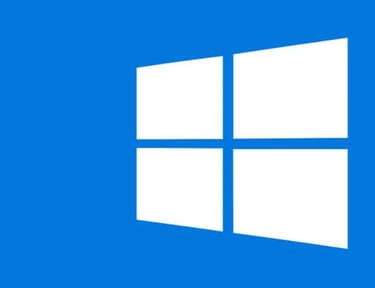
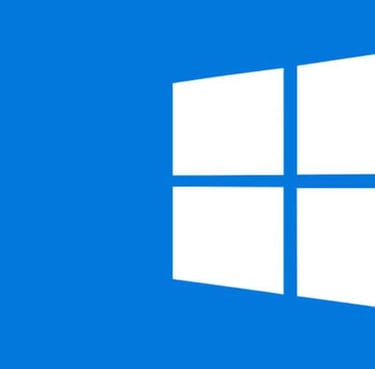
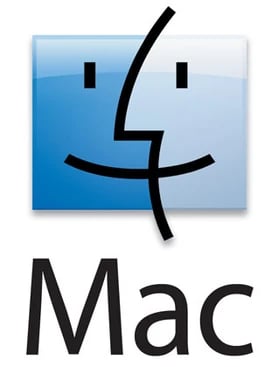
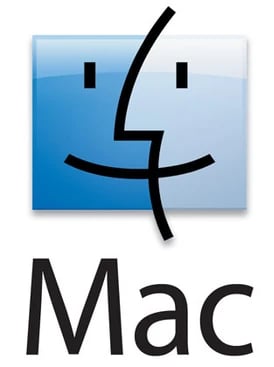
Si necesitas recuperar fotos, vídeos, documentos, contactos, etc. que perdiste de tu iPhone, visita nuestro blog para que conozcas tres métodos de cómo lograrlo.
¿Son útiles las Apps para recuperar archivos de un móvil con sistema Android?
Sí, en general, las apps de recuperación para Android tienen una efectividad significativamente mayor que para iPhone, pero aún así no son mágicas y su éxito depende de condiciones muy específicas.
Factores Clave que Afectan la Efectividad
Aunque las posibilidades son mejores que en el caso de los iPhone, el éxito no está garantizado. Depende de:
¡El Tiempo es Oro!: Es el factor MÁS IMPORTANTE. Cuando borras un archivo, el sistema solo marca ese espacio como "disponible". Si sigues usando el teléfono (navegando, chateando, instalando apps, sacando fotos nuevas), el sistema sobrescribirá ese espacio con nuevos datos, perdiendo el archivo antiguo para siempre. Debes actuar inmediatamente.
¿Dónde estaba guardado el archivo?
Memoria Interna: Mayor riesgo de sobrescritura. La efectividad es moderada si actúas rápido.
Tarjeta MicroSD: Mucho más fácil de recuperar. Si dejas de usar la tarjeta al instante, la tasa de éxito es muy alta.
¿Root o No Root?: Este es el gran dilema.
Sin Root: Las apps funcionan con permisos limitados. Pueden escanear, pero su capacidad para recuperar datos profundos es reducida. Encontrarán algunos archivos, pero no todos.
Con Root: Si tu teléfono tiene acceso root (superusuario), las apps de recuperación obtienen acceso profundo al sistema de archivos. Esto multiplica exponencialmente sus posibilidades de éxito al poder escanear áreas de la memoria usualmente restringidas.
Apps Populares para Android (y cómo usarlas)
DiskDigger: Muy popular y fácil de usar. Tiene un modo básico que no requiere root (pero recupera poco) y un modo completo que sí lo requiere.
Dr.Fone - Recuperación de Datos: Una suite más profesional y con buena reputación. Suele tener mejores algoritmos para encontrar datos.
EaseUS MobiSaver: Similar a Dr.Fone, con una interfaz amigable.
Procedimiento Básico para maximizar las probabilidades de recuperar tu información:
¡DEJA DE USAR EL TELÉFONO INMEDIATAMENTE! Apágalo si es posible para evitar que任何 aplicación se ejecute en segundo plano.
Si los archivos estaban en una SD, sácala e insértala en una computadora para escanearla con un software de recuperación para PC (como Recuva), que es aún más efectivo.
Si debes usar el teléfono, instala la app de recuperación desde otro dispositivo o computadora usando la Play Store vía web. Así evitas instalar apps sobre los datos que quieres recuperar.
Conecta el teléfono al Wi-Fi (la recuperación consume datos) y ejecuta un escaneo profundo.
Revisa los resultados. Las apps te mostrarán lo que encontraron. Es probable que los archivos recuperados tengan nombres genéricos (como "image_001.jpg").
Guarda los archivos recuperados en una ubicación SEGURA, preferiblemente en la nube (Google Drive, Dropbox) o en una computadora. ¡No los guardes de nuevo en la memoria interna del mismo teléfono!
¿Son útiles las Apps para recuperar archivos de un iPhone?
Las apps que prometen recuperar archivos borrados directamente del iPhone sin una copia de seguridad tienen una tasa de éxito extremadamente baja y a menudo no funcionan como se anuncia.
Aquí te explicamos por qué y cuáles son tus opciones reales:
El Principal Problema: La Seguridad de iOS
Apple diseña sus iPhones con un fuerte enfoque en la seguridad y privacidad. Esto significa que:
1. Los datos en tu iPhone están cifrados. Las apps no pueden acceder libremente al sistema de archivos para "escarbar" en busca de datos borrados, como se puede hacer en una computadora o, a veces, en Android.
2. Cada app vive en su propio "sandbox" o caja de arena aislada. No puede acceder a los datos de otras apps o a las áreas profundas del sistema donde antes estaban los archivos borrados.
¿Qué pueden hacer REALMENTE estas Apps?
La mayoría de las apps de recuperación que verás en la App Store (como "DiskDigger", "EaseUS MobiSaver", etc.) solo pueden hacer una de estas dos cosas:
1. Recuperar fotos de la "papelera": Te piden acceso a tu biblioteca de fotos y básicamente te muestran el contenido de la carpeta "Recientemente Eliminados" (que ya puedes ver tú mismo en la app Fotos). No acceden a nada que no esté ya allí.
2. Escaneo de copias de seguridad en iTunes/Finder: Su función más útil es que pueden analizar una copia de seguridad antigua que tengas guardada en tu computadora (hecha con iTunes o Finder) y extraer archivos específicos de ella. Pero para esto, necesitas tener ya esa copia de seguridad previa.
Las Únicas Formas Confiables de Recuperar Datos
Estos son los métodos que Apple respalda y que realmente funcionan:
Desde iCloud.com: Si perdiste contactos, notas, recordatorios o archivos de iCloud Drive, puedes iniciar sesión en icloud.com desde un navegador web. En la página principal, haz clic en "Ajustes". Desplázate hasta la parte inferior y en la sección "Avanzado" verás la opción "Restaurar archivos", "Restaurar contactos" o "Restaurar marcadores". Aquí puedes recuperar versiones anteriores de estos datos.
Desde una Copia de Seguridad en iCloud: Restaurando todo el iPhone desde una copia de seguridad previa (como se explicó en la respuesta anterior).
Desde una Copia de Seguridad en iTunes/Finder: Restaurando todo el iPhone o extrayendo datos específicos de una copia de seguridad en tu computadora.
Recomendación:
¿Vale la pena descargar apps de recuperación de la App Store? En la gran mayoría de los casos, NO. Es muy probable que gastes dinero en una app que no podrá hacer lo que promete, porque las restricciones de seguridad de iOS se lo impiden.
Tu mejor opción es siempre revisar las copias de seguridad que tengas en iCloud o en tu computadora.
La única prevención real es hacer backups regularmente. Activar Copia de seguridad en iCloudes la forma más sencilla de asegurarte de que nunca volverás a pasar por este susto.
Desconfía de las apps que prometen milagros. La arquitectura de seguridad de tu iPhone está diseñada específicamente para evitar que accedan a los datos borrados. Tu única esperanza real es tener una copia de seguridad hecha con anterioridad.
Tecno Ayuda Online
Aprende a manejar la tecnología de manera sencilla y accesible.
Contacto
Subscríbete gratis a nuestro lista de correos electrónicos. Así podrás recibir notificaciones sobre nuevos contenidos.
info@tecnoayudaonline.com
© 2025. All rights reserved.


